wpsPPT是大家非常喜欢的一个文档编辑工具,我们常常需要进入到这样的文档编辑页面中进行文字的排版和演示的设计,想要设计一个比较精美的演示,那么我们就可以对文字进行字体、颜色以及还可以对需要的文字进行翻译等操作,而在该软件中你可以直接在审阅的工具栏中将翻译功能找到就可以进行翻译操作了,该功能的操作方法是非常简单的,下方是关于如何使用WPSPPT进行文字翻译的具体操作方法,如果你需要的情况下可以看看方法教程,希望小编的方法教程对大家有所帮助。
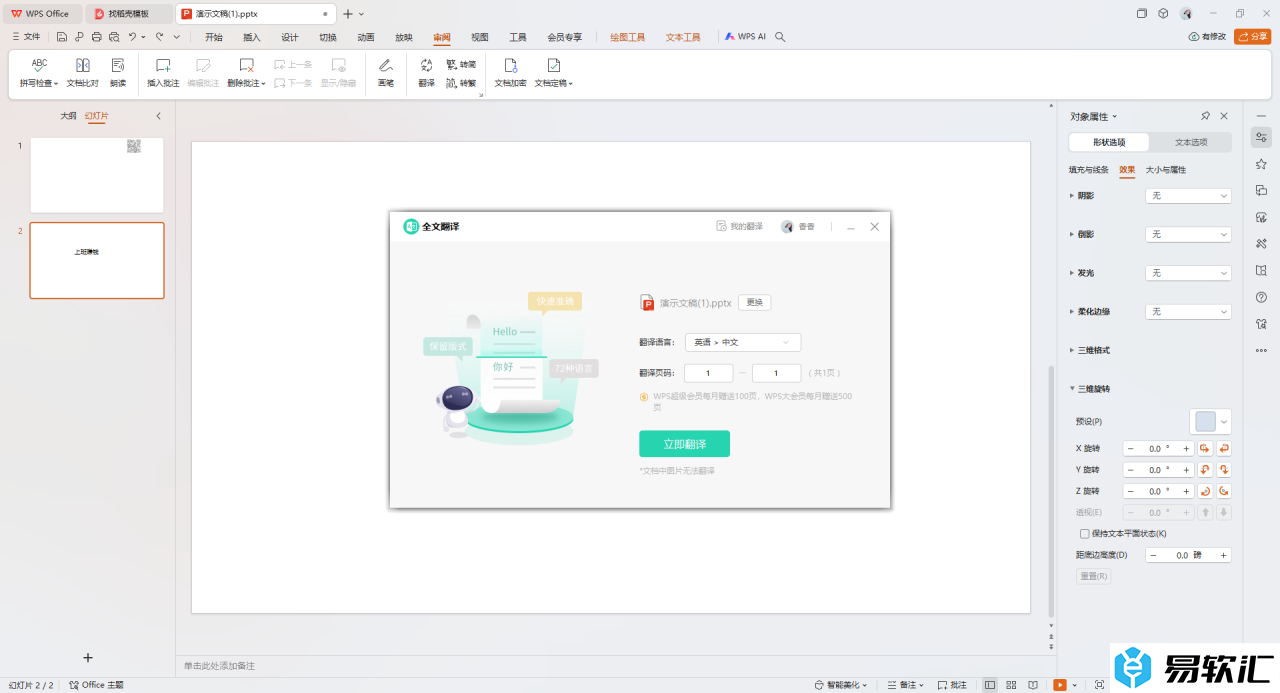
方法步骤
1.首先我们需要进入到【插入】选项页面中,将【文本框】点击一下,然后在页面上插入一个文本框进行文字的输入。
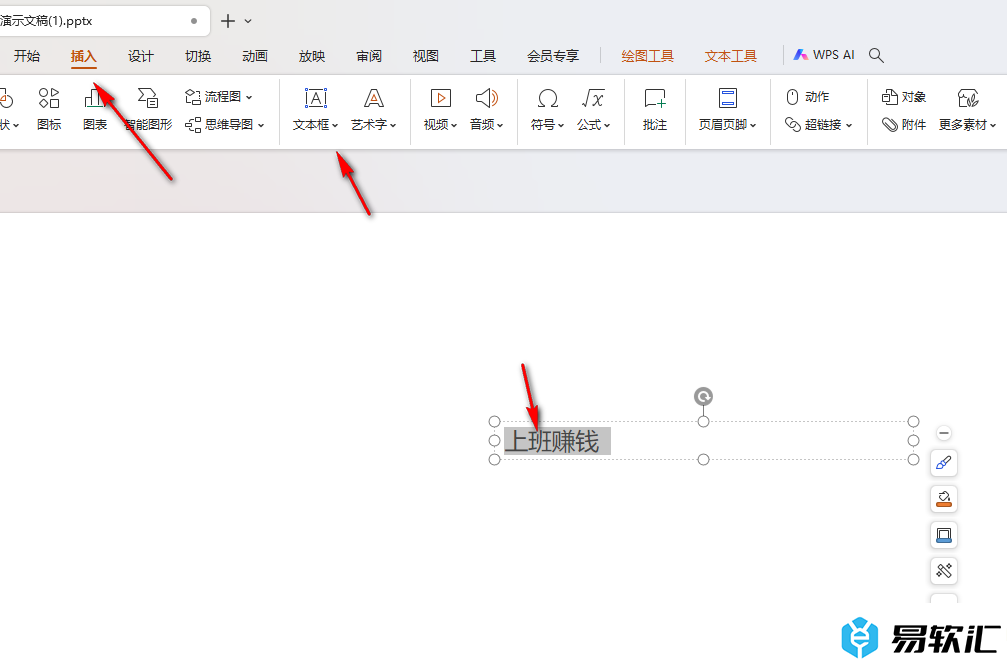
2.之后我们将页面上方的菜单栏中的【审阅】选项进行点击。
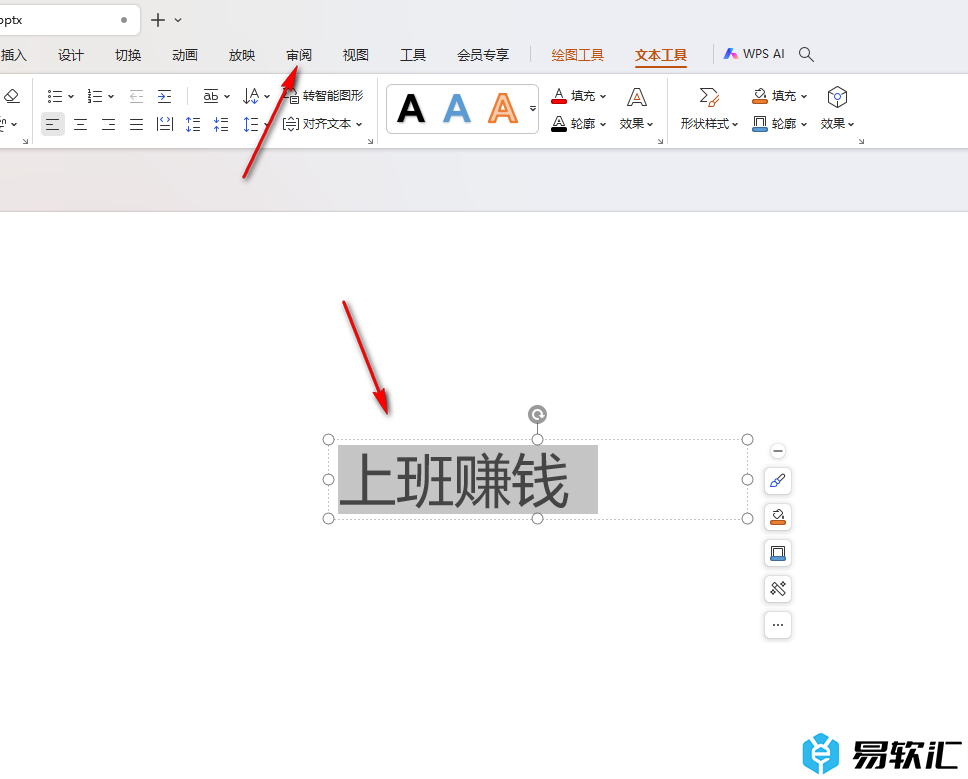
3.随后,我们就可以在打开的工具栏中,找到【翻译】这个选项,接着,我们将其点击一下打开翻译的窗口。
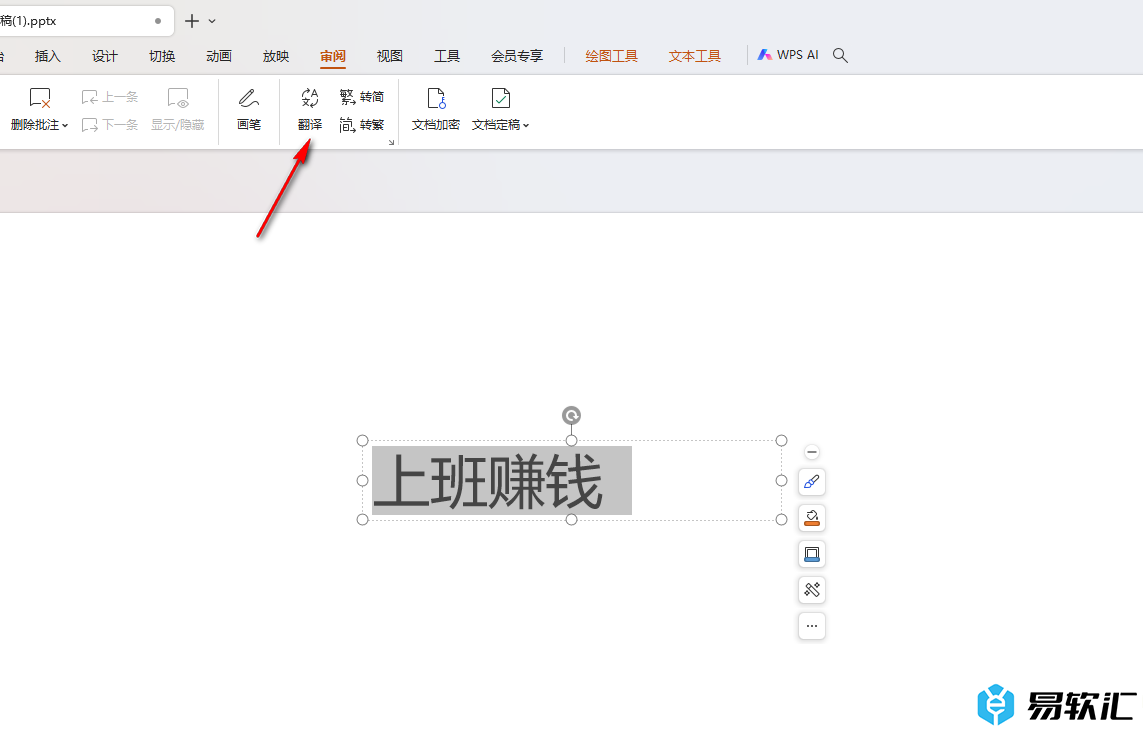
4.随后,我们就可以在打开的窗口中,设置好需要翻译的页面,之后直接点击一下立即翻译按钮就可以进行翻译了。
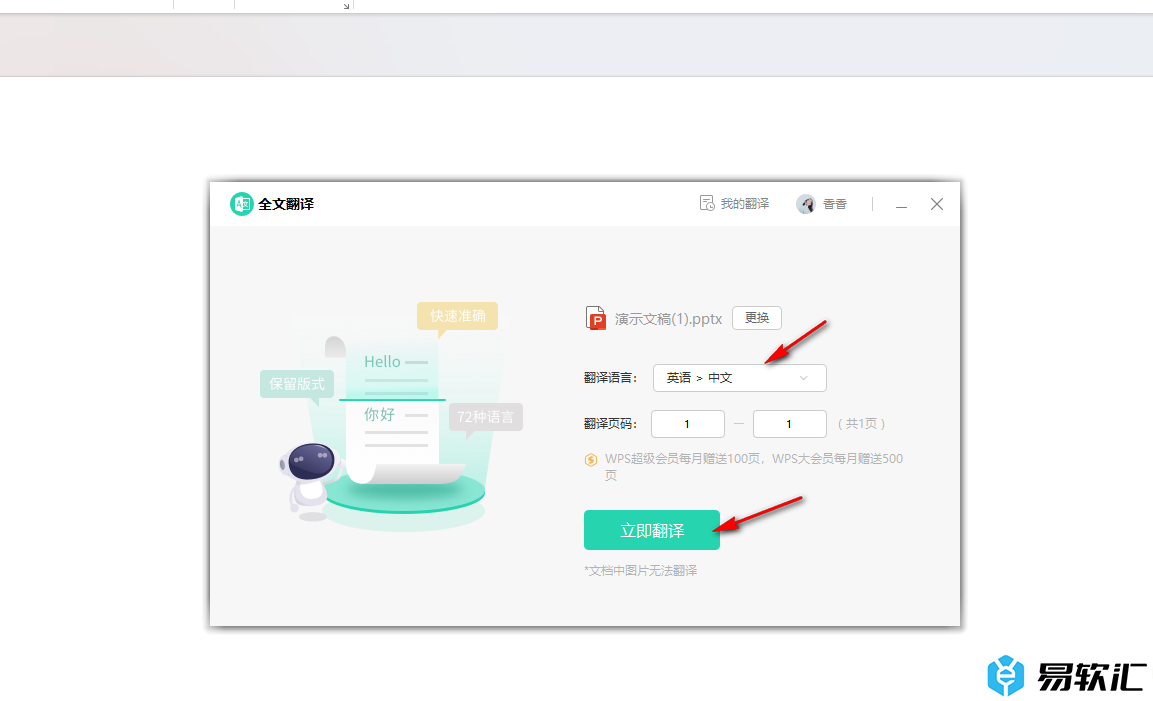
5.进入到翻译页面之后,你还可以点击右上角的下载文档,将翻译的文档进行下载到电脑上。
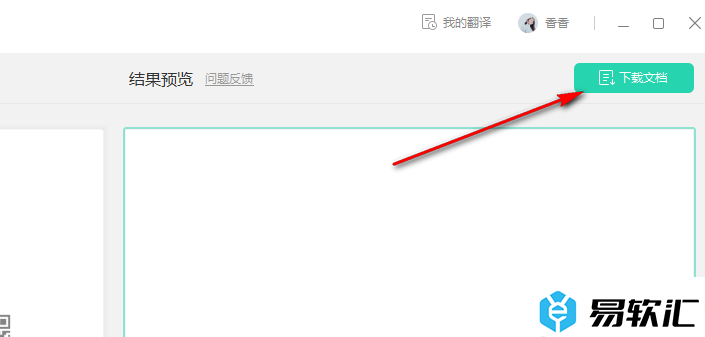
以上就是关于如何使用WPSPPT设置翻译文字的具体操作方法,我们可以通过上述的教程将我们需要的文字内容进行翻译操作,只需要在审阅的工具栏中将翻译功能点击打开就可以进行翻译了,感兴趣的话可以操作试试。






